Wiemy, że wielu z was ma szczęście, więc i tak będzie rozpakowywać iPoda touch w te Święta Bożego Narodzenia i chcemy pomóc Ci we właściwy sposób rozpocząć korzystanie z nowego urządzenia, abyś mógł zacząć się nim cieszyć od dnia jeden.
W tym przydatnym przewodniku przeprowadzimy Cię przez wstępną konfigurację; nauczy Cię niesamowitych poprawek, które zwiększą żywotność baterii i poprawią Twoje wrażenia; przedstawić Ci jedne z najlepszych aplikacji na iOS, jakie App Store ma do zaoferowania; i opowiedzieć o świetnych akcesoriach, bez których po prostu nie powinno się zabraknąć.
Oto nasz przewodnik po prawidłowym skonfigurowaniu nowego iPoda touch.
Początkowe ustawienia
Dzięki nowemu systemowi operacyjnemu Apple iOS 5 rozpoczęcie korzystania z nowego iPoda touch jest niezwykle łatwe, gdy tylko wyjmiesz go z pudełka. Nie musisz już podłączać go do komputera, aby rozpocząć. Po prostu wybierz swój język i sieć bezprzewodową, do której chcesz podłączyć swoje urządzenie, a następnie zostaniesz zapytany niezależnie od tego, czy chcesz skonfigurować urządzenie jako nowy iPod touch, odtworzyć z kopii zapasowej iTunes, czy odtworzyć z iCloud utworzyć kopię zapasową.
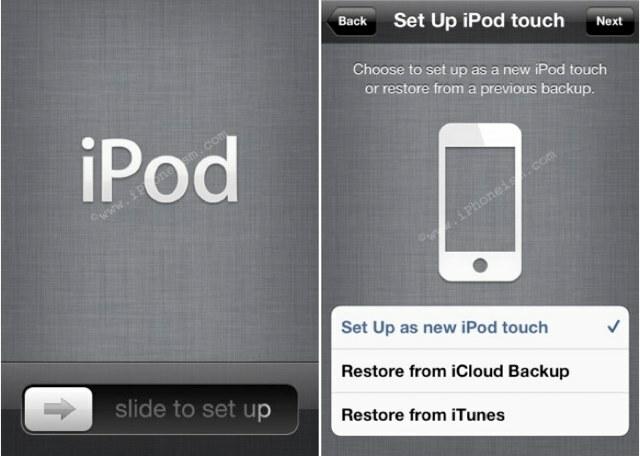
Jeśli jesteś już właścicielem iPoda touch i jest to uaktualnienie, możesz przywrócić dane z kopii zapasowej starego urządzenia. Jeśli jednak jest to pierwsze urządzenie, musisz zacząć od zera, wybierając opcję „skonfiguruj jako nowy iPod touch”. Możesz wtedy wprowadź swój identyfikator Apple ID, jeśli go masz, co pozwoli ci pobierać aplikacje, muzykę, książki i inne treści, które już masz zakupione. Możesz też utworzyć nowy identyfikator Apple ID, który jest niezbędny do kupowania rzeczy w iTunes Store.
Po skonfigurowaniu swojego Apple ID możesz zalogować się lub utworzyć konto iCloud. To nie jest krok, który chcesz pominąć: iCloud umożliwia wykonywanie wszelkiego rodzaju wymyślnych rzeczy, takich jak synchronizowanie aplikacji, muzyki, książek, kontaktów, kalendarzy, przypomnień i innych między wszystkimi urządzeniami; skorzystaj ze strumienia zdjęć; i użyj Znajdź mój iPhone.

Po naciśnięciu przycisku „Rozpocznij korzystanie z iPoda touch” zostaniesz przeniesiony na ekran główny. Teraz nadszedł czas, aby podłączyć urządzenie do iTunes (jeśli to możliwe) i rozpocząć synchronizację zawartości. Po podłączeniu urządzenia możesz wybrać zawartość, którą chcesz wysłać na swoje urządzenie. Aby zaoszczędzić miejsce na iPodzie touch, najlepiej zwróć uwagę na to, co synchronizujesz.
Przesyłaj tylko muzykę, której będziesz słuchać, aplikacje, których będziesz używać, książki, które zamierzasz przeczytać, filmy, które chcesz obejrzeć, i zdjęcia, które będziesz chciał oglądać, gdy jesteś w drodze. Nasze urządzenia z systemem iOS wypełniają się różnego rodzaju treściami tak szybko i łatwo, że te cenne gigabajty wkrótce zostaną zjedzone. Pamiętając o treści, którą przesyłasz, możesz zapobiec marnowaniu miejsca na treści, których nie będziesz używać.
Niezbędne poprawki
Zanim utkniesz w grze Wściekłe Ptaki, co bez wątpienia potrwa do sylwestra, jest kilka istotnych poprawek, które powinieneś wprowadzić na swoim urządzeniu. Oto kilka rzeczy, które pomogą zmaksymalizować żywotność baterii, ułatwią dostęp do aplikacji i gier oraz zapobiegną niepożądanemu dostępowi do urządzenia:
Włącz klawiaturę Emoji
iOS 5 pozwala korzystać z klawiatury Apple Emoji, która wcześniej była ograniczona do niektórych języków. Klawiatura Emoji oferuje mnóstwo ikon i emotikonów, których można używać w wiadomościach tekstowych, e-mailach, tweetach, aktualizacjach statusu i wielu innych. W rzeczywistości po włączeniu możesz używać ikon Emoji w dowolnym miejscu w systemie iOS.
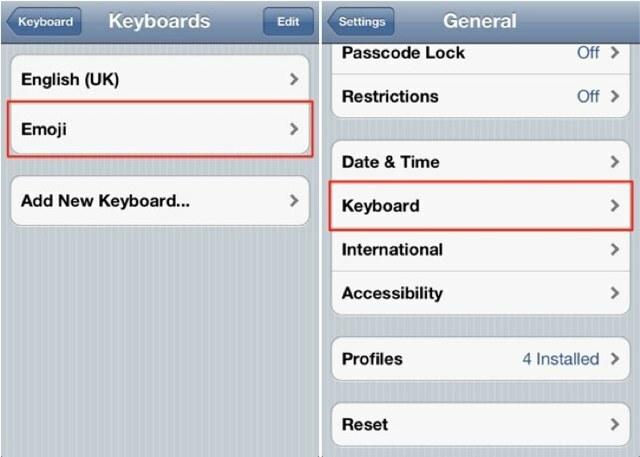
Aby włączyć klawiaturę Emoji, otwórz aplikację Ustawienia, dotknij karty „Ogólne”, a następnie wybierz „Klawiatura”. Stuknij przycisk „Dodaj nową klawiaturę…”, a następnie wybierz „Emoji”. Możesz teraz uzyskać dostęp do ikon Emoji, dotykając klawisza z kulą ziemską na klawiaturze urządzenia.
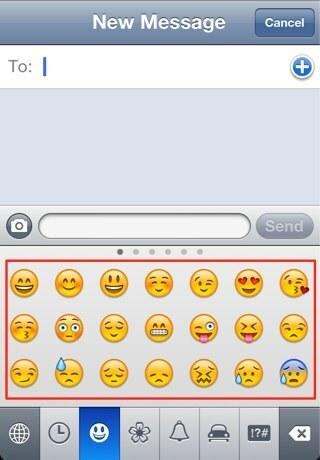
Konfiguracja folderów na ekranie głównym
Jeśli jesteś podobny do mnie, będziesz mieć mnóstwo aplikacji na iOS zainstalowanych na swoim urządzeniu, mimo że pamiętasz o tym, co instalujesz. Zamiast przewijać strony pełne aplikacji, aby za każdym razem znaleźć tę, której potrzebujesz, możesz uporządkować je w folderach, aby uzyskać szybki i łatwy dostęp.

Aby skonfigurować folder, po prostu przytrzymaj palec na aplikacji, aż wszystkie zaczną się poruszać, a następnie przeciągnij jedną aplikację na drugą. Uważam, że foldery są najbardziej afektywne, gdy są podzielone na kategorie, na przykład mam folder na gry, folder na aplikacje biurowe, folder na aplikacje społecznościowe i tak dalej.
Włącz automatyczne pobieranie
Gdy pobierasz nowe aplikacje, książki lub muzykę z iTunes na komputer, możesz je również automatycznie wysyłać do iPoda touch. Aby włączyć automatyczne pobieranie, otwórz aplikację Ustawienia, a następnie dotknij „Zapisz”.

Włącz muzykę, aplikacje i książki — teraz wszystko, co pobierzesz na komputer przy użyciu tego samego Apple ID, zostanie automatycznie zainstalowane na Twoim iPodzie touch.
Skonfiguruj blokadę kodu dostępu
Mając wszystkie dane osobowe przechowywane na naszych urządzeniach z systemem iOS, chcemy zapewnić, że są one bezpieczne i dostępne tylko dla autoryzowanych użytkowników. Aby zapobiec niepożądanemu dostępowi, możesz ustawić blokadę hasła, która zapewni ochronę Twoich danych w przypadku zgubienia lub kradzieży urządzenia.

Otwórz aplikację Ustawienia na swoim urządzeniu i dotknij „Ogólne”, a następnie „Blokada kodu”. Włącz blokadę kodu dostępu i wybierz swój czterocyfrowy kod. Ważne jest, aby użyć kodu, który zapamiętasz, ponieważ nie ma możliwości ominięcia blokady hasła po jej aktywacji. Aby uzyskać bardziej złożony kod składający się z liter i cyfr, zapoznaj się z naszą wskazówką konfigurowanie alfanumerycznego hasła.
Gdy blokada hasła jest aktywna, tylko Ty będziesz mógł ją odblokować.
Wyłącz Wi-Fi
Teraz nie musisz cały czas wyłączać Wi-Fi, ale dobrym pomysłem jest wyłączenie go, jeśli jesteś poza domem z urządzeniem w kieszeni podczas słuchania muzyki. Dla naszej wygody nasze urządzenia zawsze polują na sieci Wi-Fi, które mogą wysysać żywotność baterii Twojego urządzenia bez Twojej wiedzy. Wyłączając tę funkcję, gdy jej nie potrzebujesz, bateria będzie działać nieco dłużej, gdy jesteś w drodze.
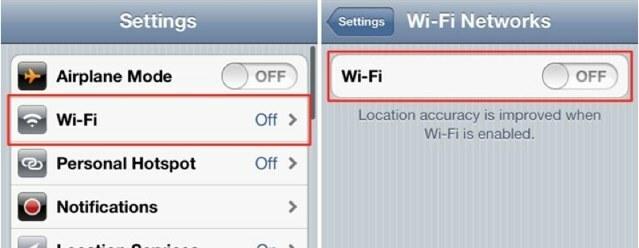
Po prostu otwórz aplikację Ustawienia, dotknij „Wi-Fi” i wyłącz tę funkcję.
Podstawowe aplikacje
W App Store znajduje się ponad 500 000 aplikacji i gier na urządzenia z systemem iOS, z których wiele kosztuje zaledwie 0,99 USD. Oczywiście jest tu zbyt wiele wspaniałych, by je wymienić, ale oto pięć, bez których żaden użytkownik iPoda touch nie powinien się obejść:
Aparat+ — 0,99 USD

Kamera+ jest prawdopodobnie najlepszą, a na pewno najpopularniejszą aplikacją fotograficzną na iOS. Oferuje dziesiątki efektów, ekspozycję dotykową i ostrość, 6-krotny zoom cyfrowy i wiele trybów scen. To najlepszy sposób, aby jak najlepiej wykorzystać swoje zdjęcia, a nie znajdziesz lepszej, wszechstronnej aplikacji fotograficznej.
Tweetbot — $2.99

Zapomnij o oficjalnym kliencie Twittera, jeśli jesteś użytkownikiem Twittera, musisz mieć Tweebot na iPodzie touch. To zdecydowanie najlepszy klient Twittera, który może pochwalić się szybkim, intuicyjnym i pięknym interfejsem użytkownika; mnóstwo przydatnych funkcji; i rodzaj stabilności, której można oczekiwać od własnych aplikacji Apple na iOS. Tweetbot stał się jednym z najbardziej uwielbianych klientów Twittera dostępnych na iOS, a kiedy zaczniesz go używać, zrozumiesz dlaczego.
Flipboard — bezpłatny

Flipboard to wyjątkowy czytnik wiadomości, który ze wszystkiego, co jest dla Ciebie ważne, tworzy spersonalizowany magazyn, w tym Twoje kanały RSS, zdjęcia z Instagrama, aktualizacje Facebooka, posty na Tumblr i artykuły z Twoich ulubionych publikacje. Jest dostosowany do Twoich upodobań, więc nigdy nie natkniesz się na coś, co Cię nie interesuje, i ma wspaniały interfejs użytkownika, z którego korzystanie jest po prostu przyjemnością.
Angry Birds — 0,99 $

Słyszeliście już o fenomenie gier mobilnych, jakim jest Wściekłe Ptaki, a jeśli jeszcze w to nie grałeś, nadszedł czas. Ten niezwykle popularny tytuł jest najlepiej sprzedającą się grą na iOS, oferującą rozgrywkę opartą na fizyce, która ma: katapultujesz ptaki do lichych struktur, aby zgładzić nieszczęsne świnie szukające schronienia pod spodem. Wściekłe Ptaki to godziny zabawy i niesamowicie wciągające.
Spotify — bezpłatny

ten Spotify (wymagana subskrypcja) dla Twojego iPoda touch daje Ci dostęp do ponad 15 milionów utworów na żądanie i jest to pozycja obowiązkowa dla melomanów. Twórz i twórz listy odtwarzania między iPodem touch, komputerem Mac, iPadem i innymi urządzeniami; odbierać muzykę od znajomych; bezprzewodowo zsynchronizuj lokalną bibliotekę muzyczną z urządzeniem; gwiazda swoje ulubione utwory; i ścieżki Scrobble do Last.fm. Możesz także tworzyć listy odtwarzania offline, które pozwolą Ci słuchać ulubionych utworów, gdy jesteś z dala od hotspotu Wi-Fi.
Niezbędne akcesoria
Istnieje kilka wspaniałych akcesoriów, które poprawią Twoje wrażenia z korzystania z iPoda touch, oto tylko kilka z naszych ulubionych:
Stacja dokująca Altec Lansing Octiv 650 — $199

ten Altec Lansing Octiv 650 to stacja dokująca, która łączy doskonałą jakość dźwięku ze wspaniałym designem i doskonałym doświadczeniem użytkownika. Gizmodo ostatnio ocenił ten dok numer jeden wyprzedza alternatywę Sony, Bowers & Wilkins i Logitech. To 199 USD, co nie jest złe jak na dok tej wielkości, a na pewno dostajesz swoje pieniądze.
Parrot AR.DRONE — $299,95

PapugaAR.DRONE niszczy konkurencję, nie tylko dostarczając fajną latającą maszynę, ale zawiera kamerę, którą można oglądać z iPoda touch i iPhone'a lub iPada. Co więcej, Parrot opracował kilka gier i modów do urządzenia, które zapewniają, że nie zabraknie Ci pomysłów na to, co zrobić z dronem zdalnego sterowania. Jeśli szukasz najfajniejszego akcesorium do iPoda touch, to musi być to.
JamBox — 199,99 USD

Jeśli szukasz głośnika, który jest nieco bardziej przenośny niż Octiv 650 powyżej, JamBox powinien znajdować się na szczycie listy. To najmniejszy bezprzewodowy głośnik na świecie o najlepszym dźwięku. Pomimo niewielkich rozmiarów, JamBox ma pojemność wyjściową 85 decybeli, dzięki czemu Twoja muzyka będzie słyszana gdziekolwiek jesteś. Jawbone opracował dla niego platformę MyTALK, dzięki czemu można pobierać aplikacje, aktualizacje oprogramowania i nowe funkcje, dzięki czemu głośnik nie będzie przestarzały w przyszłym roku. Dodatkowo ma całkiem ładnie wyglądający design.
Etui Speck CandyShell Grip — 35,95 USD

Jeśli zabierasz ze sobą swojego nowego iPoda touch, warto go chronić. A do tego polecamy Uchwyt na cukierki Speck. Jest nie tylko niesamowicie ochronny, z miękką gumową osłoną wewnątrz i błyszczącą twardą powłoką zewnętrzną, ale także świetnie wygląda.
Na razie tyle! Ciesz się swoim nowym iPodem touch, a jeśli uważasz, że coś przeoczyliśmy, możesz zostawić komentarz poniżej!



